
Inhaltsverzeichnis:
- Autor John Day [email protected].
- Public 2024-01-30 07:17.
- Zuletzt bearbeitet 2025-01-23 12:52.
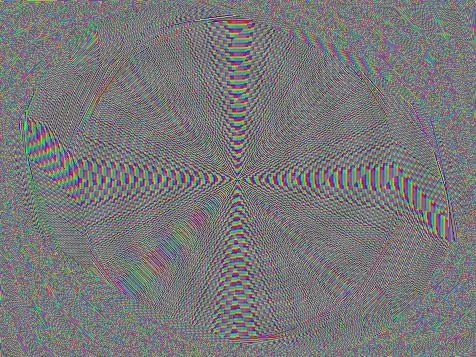
Auf diese Weise können Sie erstaunliche und faszinierende Spiralmuster erstellen!
Sie benötigen ein kostenloses Rubbelkonto.
Schritt 1: Erstellen Sie ein Sprite
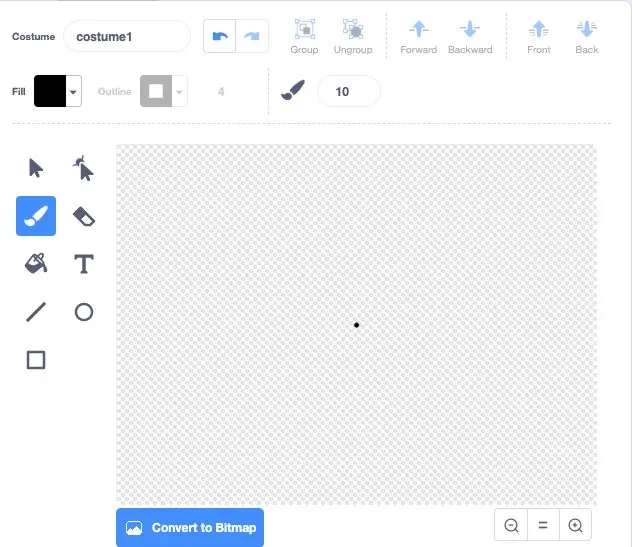
Erstellen Sie ein Sprite, indem Sie auf die Schaltfläche "Sprite erstellen" klicken. Klicken Sie dann auf den Pinsel und machen Sie einen Punkt so nah wie möglich in der Mitte Ihres Bildschirms. Dies wird als Ihre Stiftspitze fungieren
Schritt 2: Stiftwerkzeuge hinzufügen
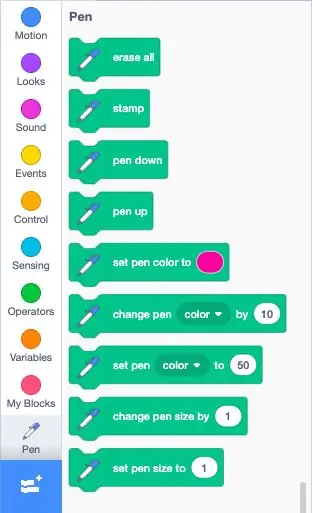
Drücken Sie die Schaltfläche "Blöcke hinzufügen" und drücken Sie die Option "Stift".
Schritt 3: Code hinzufügen
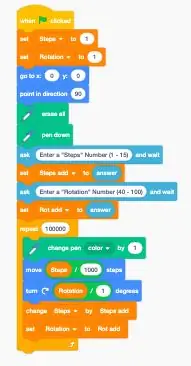
Fügen Sie den folgenden Code hinzu:
Wenn die Flagge angeklickt wurde
setze "steps" auf 1 (erzeuge eine Variable namens "steps")
setze "rotation" auf 1 (erzeuge eine Variable namens "rotation")
alles löschen
Stift runter
fragen Sie "Geben Sie eine 'Schritte'-Nummer ein (1 - 15)" und warten Sie
set steps add to [answer] (erzeuge eine "steps add"-Variable)
fragen Sie "Geben Sie eine 'Rotation'-Zahl (40 - 100) ein" und warten Sie
set rot add auf [answer] (erzeuge eine "rot add"-Variable)
100000 wiederholen:
Stiftfarbe um 1. ändern
[Schritte / 100] Schritte bewegen
im Uhrzeigersinn drehen [Drehung] Grad
Schritte ändern durch [Schritte hinzufügen]
Rotation ändern um [rot add]
Schritt 4: Stellen Sie den Turbo-Modus ein
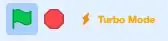
halte die Umschalttaste gedrückt und klicke auf die grüne Flagge
Schritt 5: Drücken Sie die Flagge
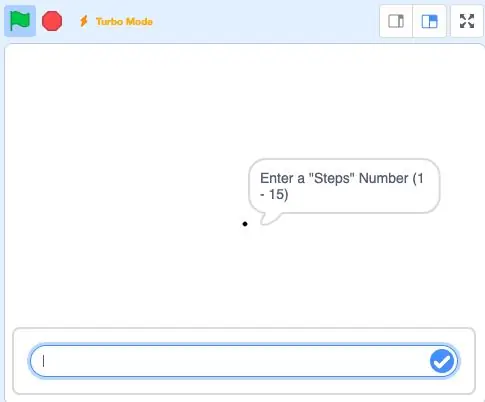
Drücken Sie die Flagge und geben Sie einen beliebigen Wert zwischen 1 und 15 ein. Sie können damit herumspielen, um verschiedene Arten von Spiralen zu erhalten. Sie können versuchen, einen Ausdruck zu erstellen, um das Ergebnis abhängig von den eingegebenen Variablen vorherzusagen
Schritt 6: Machen Sie weiter
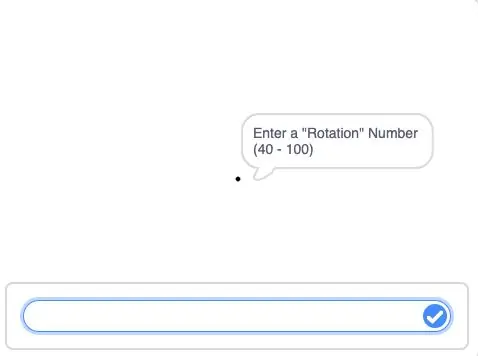
Geben Sie einen beliebigen Wert zwischen 40 und 100 ein. Sie können damit herumspielen, um verschiedene Arten von Spiralen zu erhalten. Sie können versuchen, einen Ausdruck zu erstellen, um das Ergebnis abhängig von den eingegebenen Variablen vorherzusagen
Schritt 7: Beobachten Sie, wie die Spirale passiert
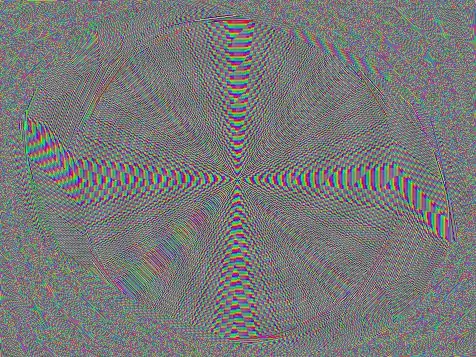
Dadurch entsteht ein faszinierendes Design. Sie können es sogar ausdrucken!
Empfohlen:
Raspbian Buster auf Raspberry Pi 3 installieren - Erste Schritte mit Raspbian Buster mit Raspberry Pi 3b / 3b+ - Gunook

Raspbian Buster auf Raspberry Pi 3 installieren | Erste Schritte mit Raspbian Buster mit Raspberry Pi 3b / 3b+: Hallo Leute, vor kurzem hat die Raspberry Pi-Organisation ein neues Raspbian-Betriebssystem namens Raspbian Buster auf den Markt gebracht. Es ist eine neue Version von Raspbian für Raspberry Pi's. Heute lernen wir in dieser Anleitung, wie Sie Raspbian Buster OS auf Ihrem Raspberry Pi 3 installieren
So kopieren Sie Spielstände auf einfache Weise auf eine Microsoft- oder Drittanbieter-MU.: 9 Schritte

So kopieren Sie Spielstände einfach auf eine Microsoft- oder Drittanbieter-MU.: Original-Tutorial HIER CD, die es einfach macht, genau das zu tun. Dies ist kein vollständiges Softmod-Tutorial, dies
So bauen Sie Ihr eigenes Anemometer mit Reed-Schaltern, Hall-Effekt-Sensor und einigen Schrott auf Nodemcu. - Teil 1 - Hardware: 8 Schritte (mit Bildern)

So bauen Sie Ihr eigenes Anemometer mit Reed-Schaltern, Hall-Effekt-Sensor und einigen Schrott auf Nodemcu. - Teil 1 - Hardware: EinführungSeit ich mit dem Studium von Arduino und der Maker-Kultur begonnen habe, habe ich gerne nützliche Geräte aus Schrott- und Schrottstücken wie Kronkorken, PVC-Stücken, Getränkedosen usw. gebaut. Ich liebe es, eine Sekunde zu geben Leben für jedes Stück oder jeden Kumpel
Wie zeichne ich einen Computerbildschirm auf einem Mac auf?: 7 Schritte

Wie zeichne ich den Computerbildschirm auf dem Mac auf?: Wie zeichne ich den Bildschirm auf dem Mac auf? Wollten Sie schon immer etwas aufzeichnen, was auf Ihrem Computer oder Telefon passiert? Vielleicht sehen Sie sich ein Video an und möchten einen Clip aufnehmen; Vielleicht versuchst du jemandem zu zeigen, wie man etwas macht, und ein Video würde es schaffen
Stativ-Kopf auf Einbeinstativ-Kopf Adapter auf 43 Cent. Wörtlich.: 6 Schritte

Stativ-Kopf auf Einbeinstativ-Kopf Adapter auf 43 Cent. Wörtlich.: Kurze Version meiner Geschichte: Ich habe eine Kamera gekauft, sie kam mit einem Bündel an Zubehör, darunter ein Samsonite 1100 Stativ. Ich habe ein Einbeinstativ. Ich möchte sehr bald Fotos mit einem Schwenkkopf auf dem Einbeinstativ machen und hatte keine 40 $, um ein L
